荣耀怎么分屏快手
荣耀手机分屏快手操作指南
荣耀手机通过分屏功能可以实现在同一屏幕上同时操作两个应用程序,这对于需要多任务处理的用户来说非常方便,以下是详细的步骤和注意事项:
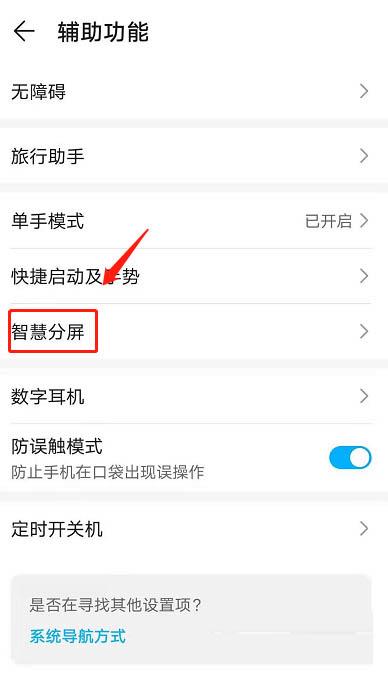
1、基础分屏操作
指关节分屏:这是荣耀手机特有的分屏方式,确保手指干净且屏幕无遮挡,用指关节轻敲屏幕并横向滑动,屏幕会瞬间一分为二,此时可以选择另一个应用进行分屏显示。
多任务界面分屏:从屏幕底部向上滑动并稍作停留,进入多任务管理界面,长按想要分屏的应用卡片,将其拖动至屏幕顶部“分屏”区域,松开手指后,该应用即会占据屏幕上半部分,此时可以在下方选择另一个应用进行分屏。
2、高级分屏技巧
调整分屏大小:在分屏模式下,可以通过拖动两个应用之间的分隔线来调整它们各自占据的屏幕比例,以满足不同的使用需求。
切换分屏应用:如果需要在分屏中切换应用,只需在想要替换的应用区域,再次使用上述的分屏方法选择新应用即可。
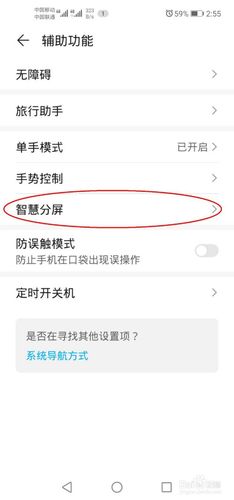
退出分屏:想要退出分屏模式时,只需拖动分隔线至屏幕顶部或底部,即可关闭其中一个应用,恢复单屏显示;或者长按分隔线,选择“退出分屏”选项,即可同时关闭两个应用。
3、注意事项
支持的应用:并非所有应用都支持分屏功能,部分应用可能会在分屏模式下显示不正常或无法使用,这通常取决于应用本身的设计和系统的兼容性。
性能和电池消耗:使用分屏功能可能会增加手机的处理负担和电池消耗,特别是在同时运行两个较为复杂的应用时,建议在需要时使用,用完后及时退出分屏模式。
适应性设置:部分荣耀手机允许用户调整分屏功能的设置,如默认分屏比例、分屏快捷键等,可以根据个人偏好进行调整。
4、
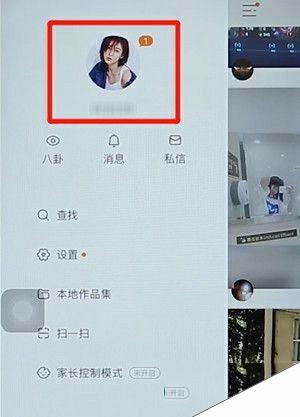
荣耀手机的分屏功能为用户提供了便捷的多任务处理能力,使手机不再局限于单一应用的使用场景,通过熟练掌握分屏操作的方法和注意事项,可以在日常使用中更高效地完成工作和娱乐需求,在使用过程中,建议根据具体情况选择合适的应用进行分屏,并注意手机性能和电池消耗的影响,以获得最佳的使用体验。
5、相关问题与解答
Q1: 如何在荣耀手机上快速分屏快手?
A1: 可以通过指关节分屏的方式快速实现,确保手指干净且屏幕无遮挡,用指关节轻敲屏幕并横向滑动,屏幕会瞬间一分为二,此时可以选择快手进行分屏显示。
Q2: 荣耀手机分屏快手时如何调整两个应用的屏幕比例?
A2: 在分屏模式下,可以通过拖动两个应用之间的分隔线来调整它们各自占据的屏幕比例。
荣耀手机的分屏功能提供了多种操作方式和高级技巧,用户可以根据自己的需求和习惯选择适合的方式进行操作,在使用过程中需要注意应用的兼容性、性能和电池消耗等问题,以确保获得最佳的使用体验。
到此,以上就是小编对于荣耀怎么分屏快手的问题就介绍到这了,希望介绍的几点解答对大家有用,有任何问题和不懂的,欢迎各位朋友在评论区讨论,给我留言。










